※記事内に広告が含まれています。
【Windows/Mac】マウスポインタ付きの右クリックメニューのスクリーンショットを撮るには
この記事のURLとタイトルをコピーする
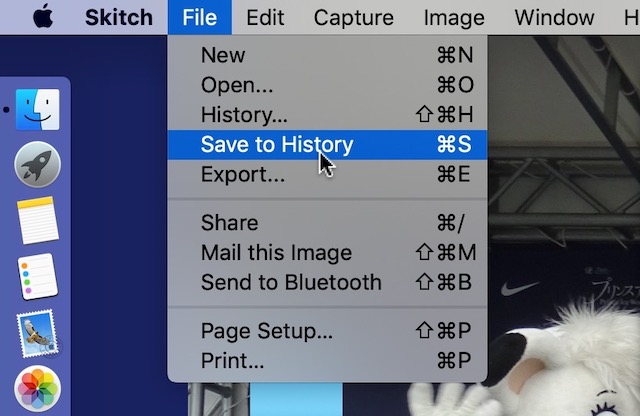
スクリーンショットを取得して自在に編集できる「Monosnap」は取得した画像に文字や矢印を入れる操作は便利ですが
スクリーンショット取得時に右クリックメニューや、マウスのポインタを表示させることができません。
システムの操作説明書は、実際のスクリーンショットを貼り付けてつくることも多いです。
Mac、Windowsでそれぞれおすすめの方法を紹介します。
スポンサーリンク
Mac OS Mojaveは標準の「スクリーンショット」についている
MacはMac OS Mojaveですと標準アプリの「スクリーンショット」にその機能がついています。
「スクリーンショット」アプリを起動し、「オプション」メニューで
- タイマーを5秒もしくは10秒に設定
- マウスポインタを表示にチェック
します。
この設定をしておけば、スクリーンショットを起動してから設定したタイマーの時間までにメニューを表示させれば、目的のメニューを表示させて撮ることができます。
WindowsはScreenpressoを使う
ScreenpressoはWindowsで画像編集するときのおすすめソフトウェアです。
ダウンロード方法や機能については下記リンクをご確認ください。
【関連】Windowsでブログを更新するために使っているソフトまとめ
Screenpressoの設定
Screenpressoを起動します。
既に起動されていれば、Windowsのデスクトップの右下に赤いロゴが見えます。
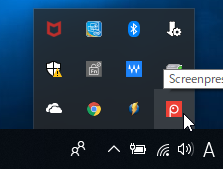
ロゴをクリックしてメイン画面を表示し、右上にあるネジ回しマークの設定画面を開きます。
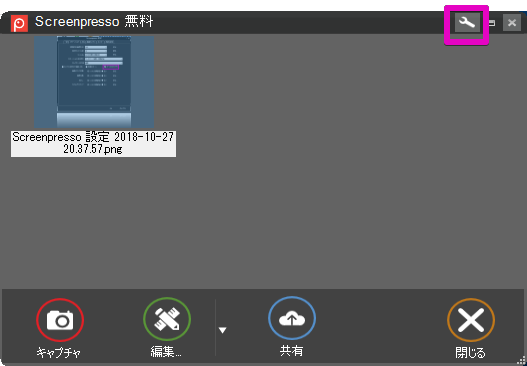
Screenpressoの設定画面で、スクリーンショットタブ内にある「カーソルをキャプチャ」にチェックを入れておきます。
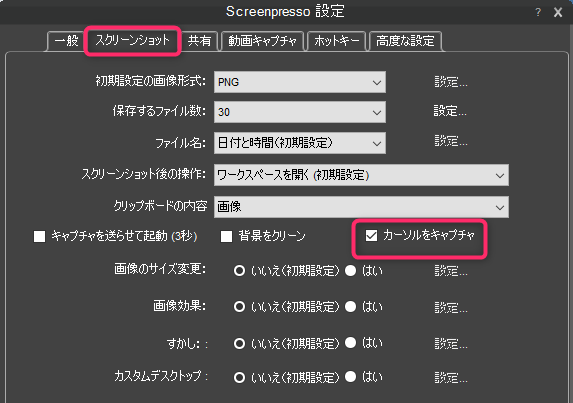
スクリーンショットを撮るときは、既に撮りたい画面を表示させた状態でプリントスクリーンキーを押して欲しい画面を切り取ります。
筆者プロフィール

- 会社員、ライター
-
会社員、副業でライター。得意ジャンルはグルメ、節約、旅、プロ野球、手帳・ノート。
⇒プロフィール詳細
最新の投稿
- 2020年11月4日書評「ひとりは勇気が持てない」と躊躇する人に『ひとり酒、ひとり温泉、ひとり山』が届いてほしい。
- 2020年9月14日書評ブログ運営の正解がわかる!『ブログ術大全』
- 2020年5月5日書評withコロナ時代に役に立つ!「不調を治す!リンパストレッチ&マッサージBook」
- 2020年4月13日仕事道具在宅勤務になって本当に便利に使っているグッズ2020
最新情報をお届けします
Twitter でくるみ@WEBサイト運営・ライターをフォローしよう!
Follow @kurumiru_work